Řízení projektů je výrazně zjednodušeno použitím vhodných nástrojů. Microsoft Project zde představuje cennou podporu. Díky šablonám máte možnost plánovat a řídit projekty efektivně a cíleně. Tento návod vám poskytne potřebné znalosti k optimálnímu využití různých šablon v MS Projectu.
Nejdůležitější poznatky
- MS Project nabízí mnoho bezplatných šablon pro různé oblasti použití.
- Šablony lze třídit podle kategorií, aby bylo možné rychle vybrat.
- Můžete upravit šablony a přidávat vlastní data pro použití ve specifických projektech.
- Poznámky a odkazy na předchůdce jsou součástí šablon a usnadňují řízení projektu.
Postupný průvodce
Pro využití šablon v MS Projectu postupujte podle těchto kroků:
1. Vyhledání šablon
Po otevření MS Projectu přejděte na „Nový“. Zde naleznete možnost „Další šablony“. Kliknutím získáte přehled dostupných šablon.
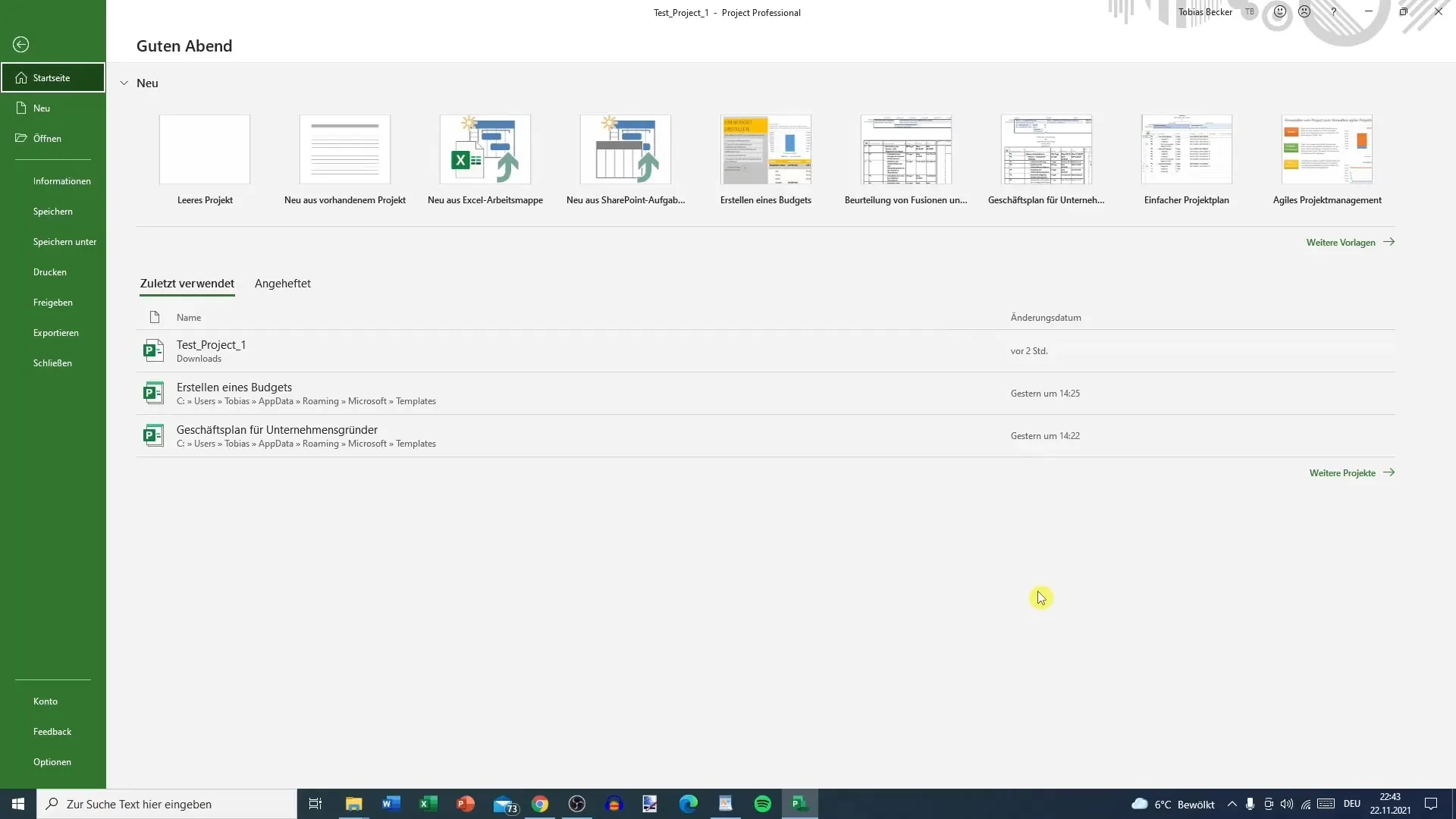
2. Prohlížení šablon
V tomto prostoru uvidíte prázdnou šablonu a předdefinované šablony pro specifické projekty, jako je rozpočet nebo plánování projektu. Zde také můžete poznat již používané šablony.
3. Třídění šablon podle kategorií
Pro usnadnění výběru můžete šablony třídit do různých kategorií jako jsou „Projekty“, „Nástroje pro vysoké školy“ nebo „Marketing“. Tak můžete rychle najít šablonu, která nejlépe vyhovuje vašemu projektu.
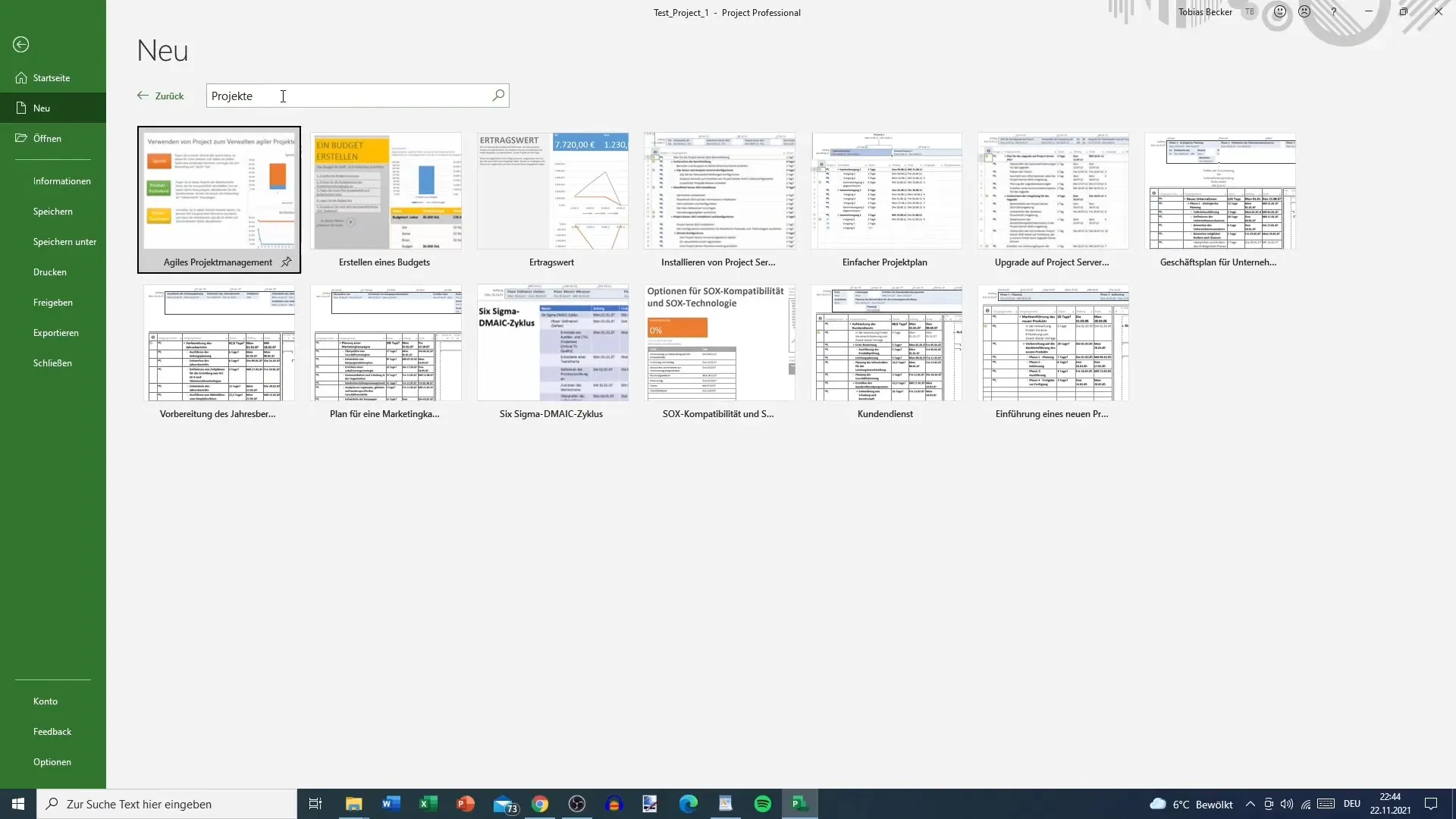
4. Použití šablon
Jestliže jste našli vhodnou šablonu, klikněte na „Vytvořit“. Tím se šablona načte do vašeho projektu. Okamžitě získáte přístup k odpovídajícím tabulkám a údajům.
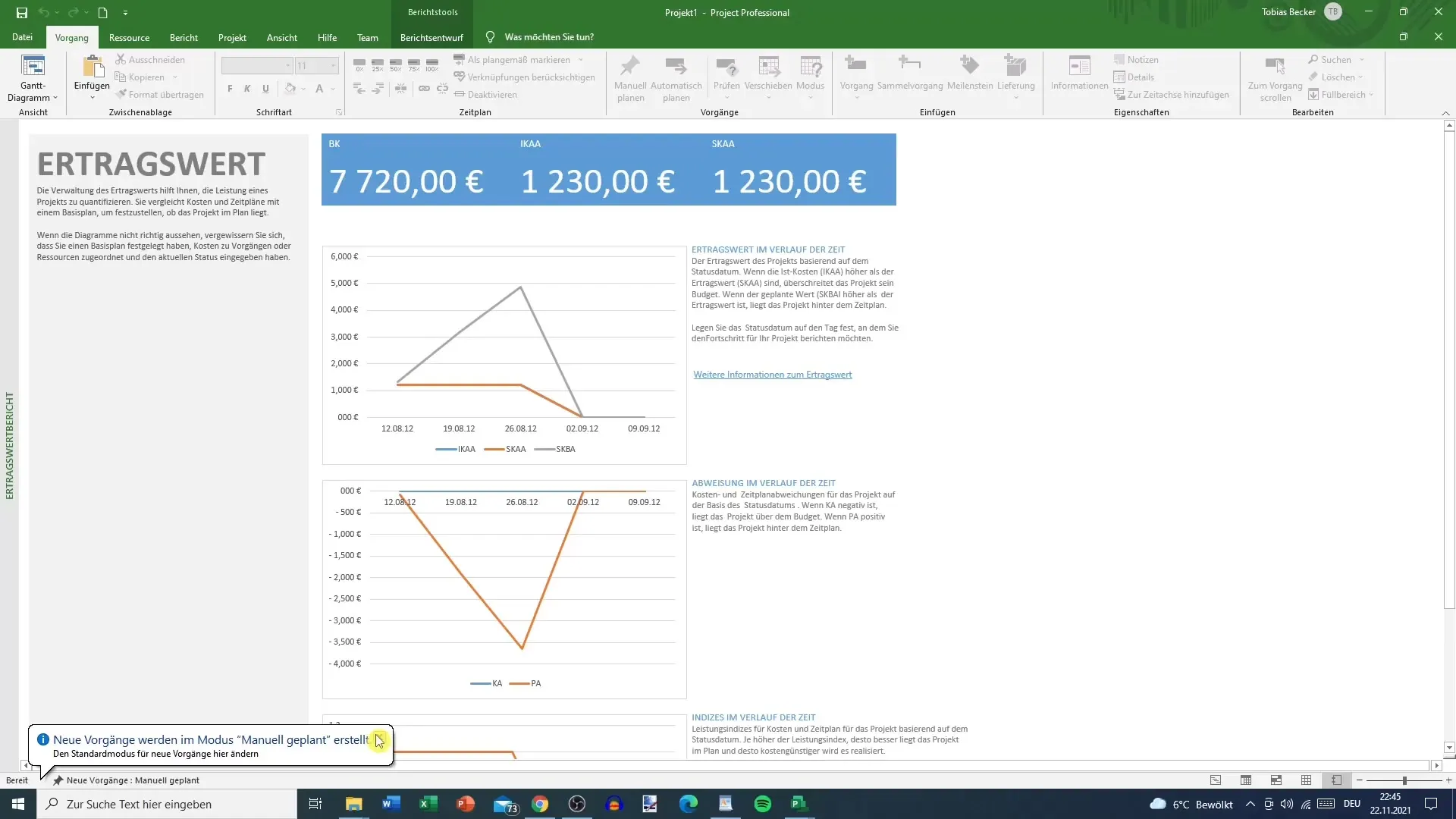
5. Úprava dat
Nyní můžete upravit danou šablonu. Přidejte svá specifická data, abyste šablonu učinili relevantní pro váš projekt. U šablony Hodnota výnosu například můžete zadat hodnoty důležité pro váš projekt.
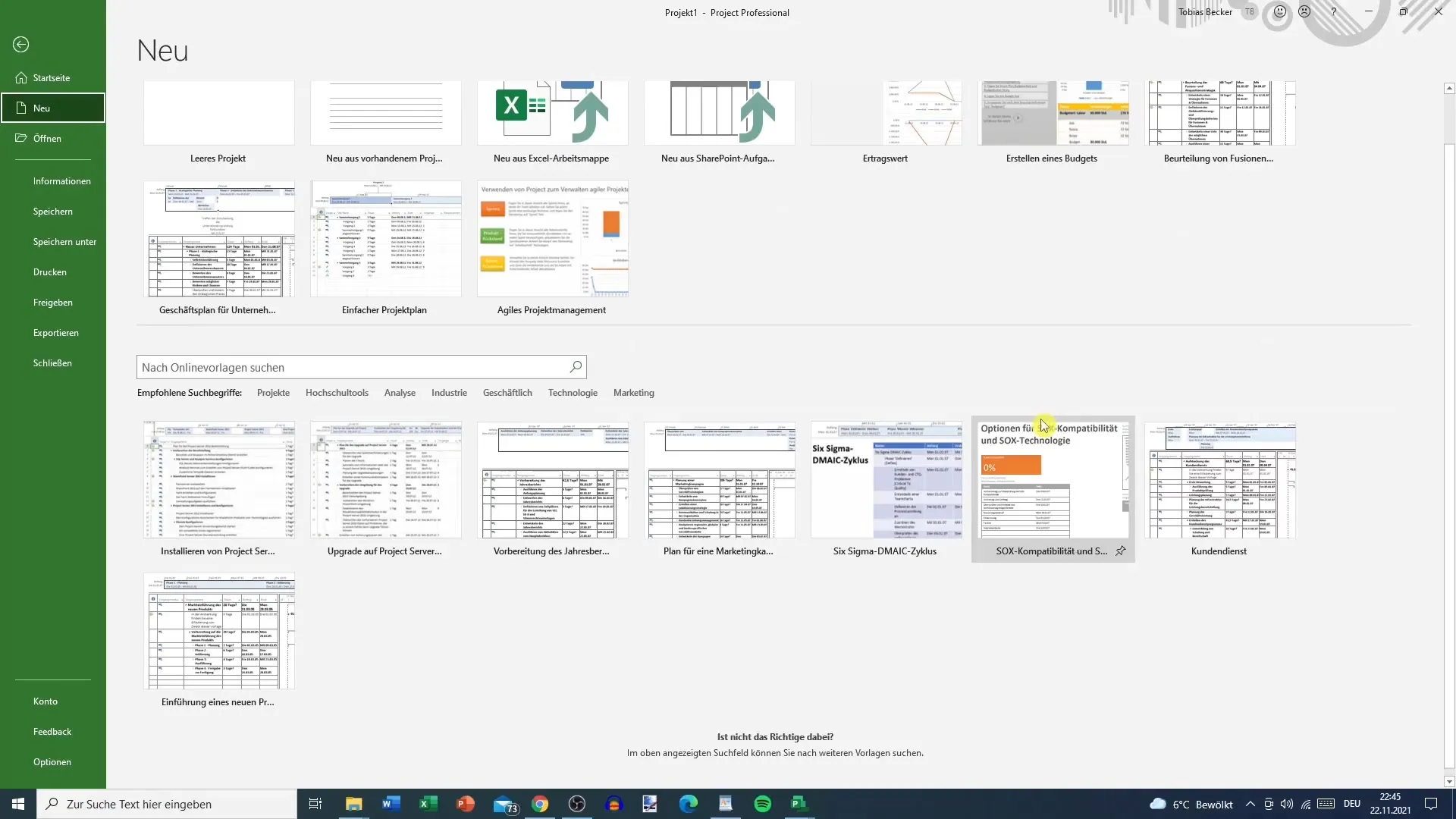
6. Plánování projektů s konkrétními šablonami
Pokud chcete spravovat konkrétní projekt, jako například Six Sigma, máte k dispozici také šablony. Ty ukazují různé fáze a úkoly, které jsou důležité pro tento typ projektu.
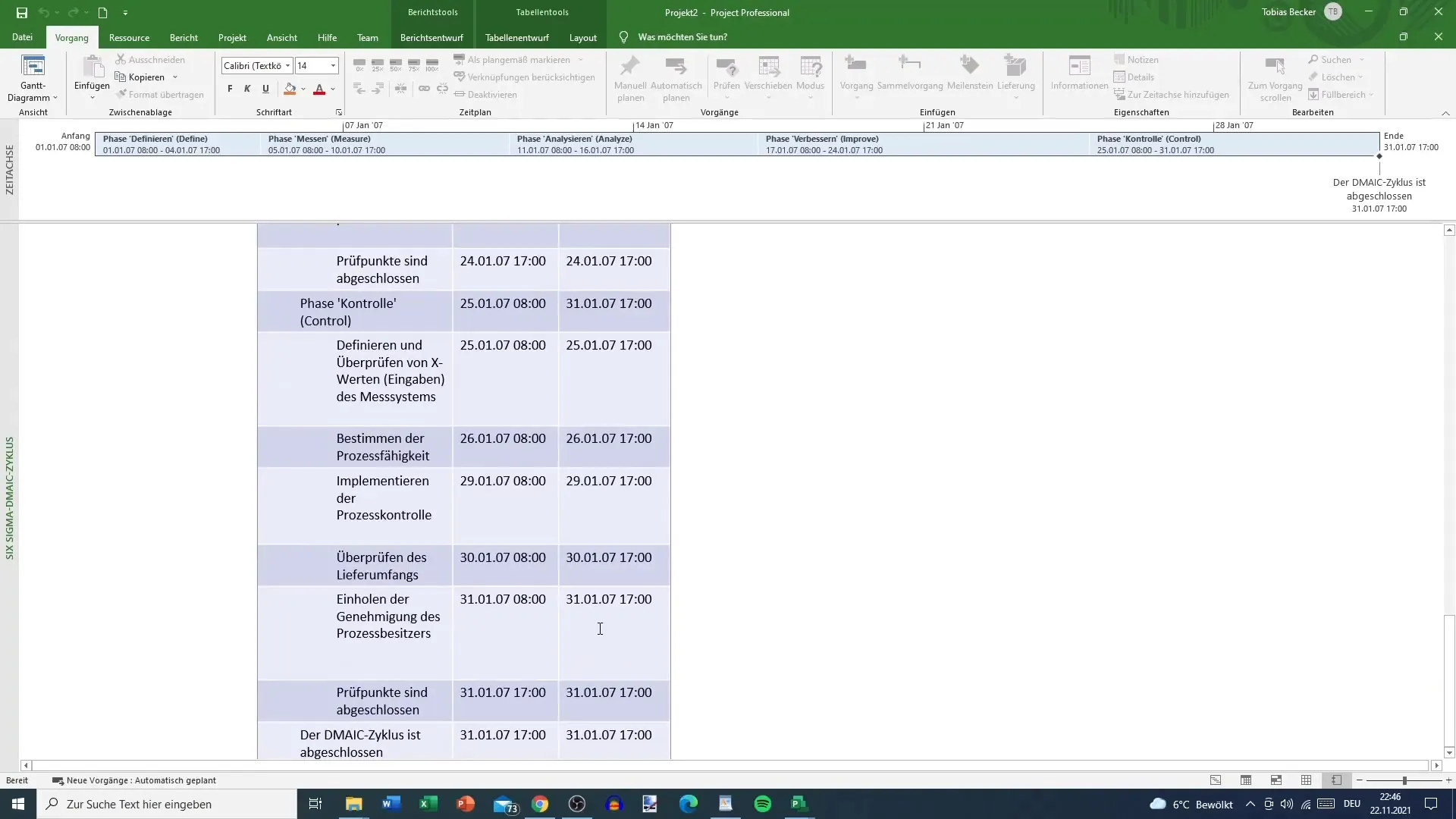
7. Využití agilního řízení projektů
Další výhodou MS Projectu je možnost zahrnout do projektu také agilní metody. Hledejte šablony pro agilní řízení projektů nebo marketingové plány a integrujte je do svého projektu.
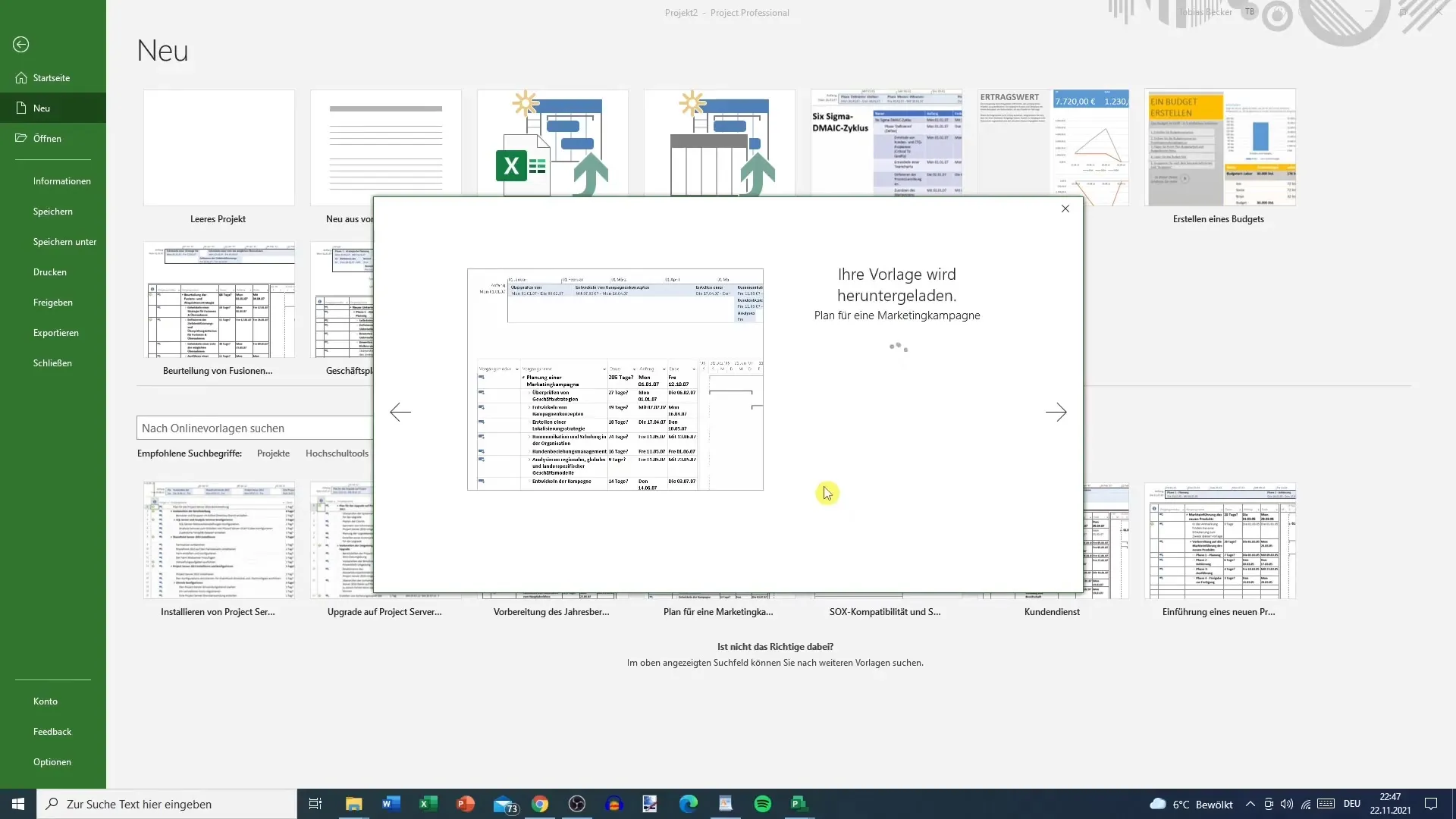
8. Vytváření marketingových plánů
S marketingovým plánem, který je naplánován na 205 dnů, můžete detailně plánovat a přiřazovat jednotlivé kroky a operace. Šablona vám pomáhá udržet přehled a efektivně využít zdroje.
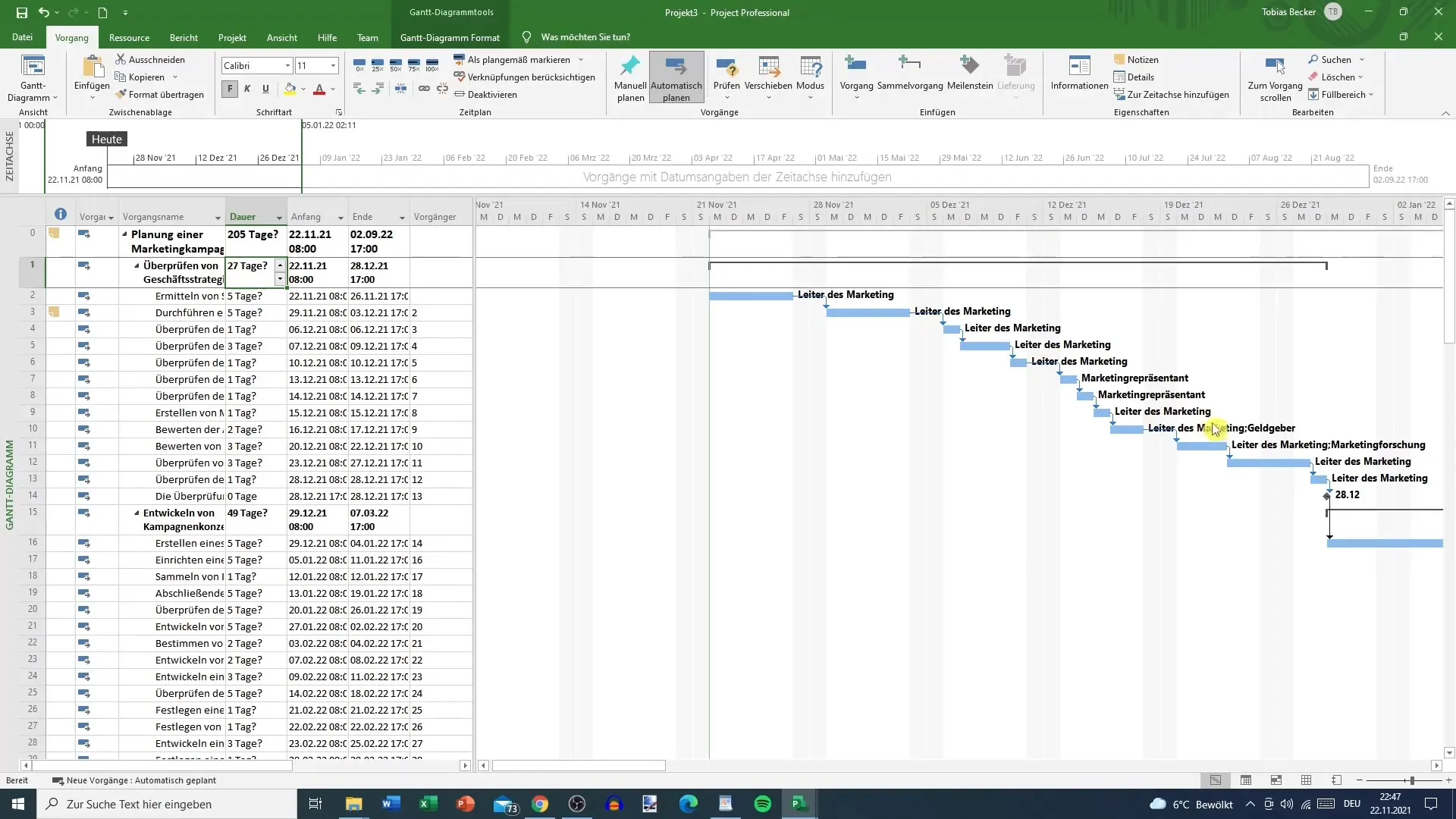
9. Přidávání poznámek
Pro dokumentaci svých myšlenek můžete ke konkrétním úkolům přidávat poznámky. Stačí kliknout na příslušný úkol a přidat svou poznámku.

10. Přidělování předchůdců
Zajímavou funkcí MS Projectu je možnost navázat vztahy s předchůdci. Můžete propojit různé úkoly, aby bylo možné lépe řídit časový harmonogram.
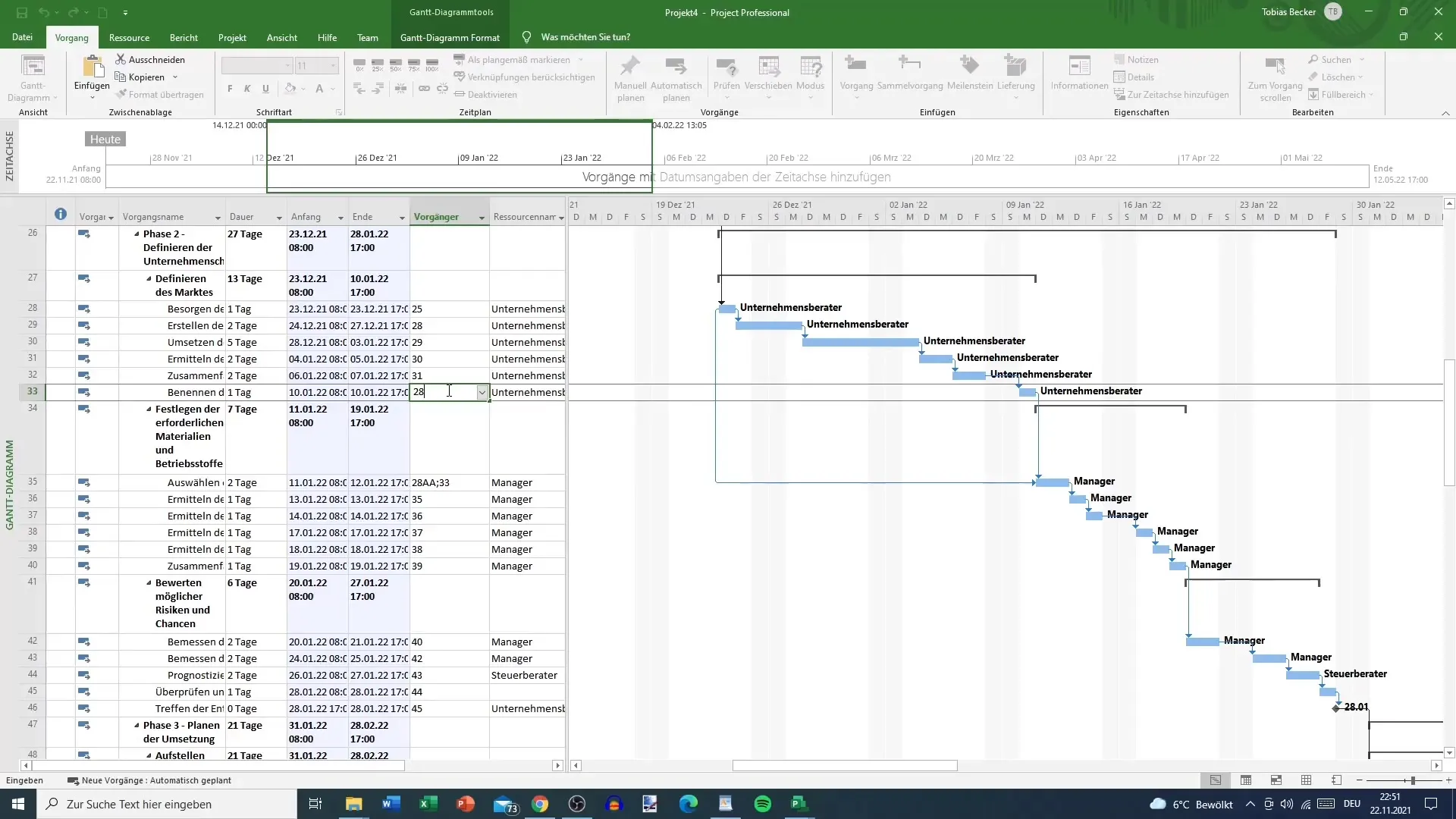
Vytvoření vlastní šablony
Jakmile získáte představu o různých šablonách, můžete vytvořit vlastní šablonu. Tím lze zohlednit specifické požadavky vašeho projektu.
Shrnutí
Používání šablon v MS Projectu vám umožňuje efektivně plánovat a organizovat projekty. Popsané kroky vám pomohou najít, přizpůsobit vhodnou šablonu a úspěšně řídit vaše vlastní projekty.
Často kladené dotazy
Jak najdu šablony v MS Projectu?Šablony můžete najít tím, že v hlavním menu kliknete na „Nový“ a poté na „Další šablony“.
Mohu řadit šablony podle kategorií?Ano, můžete šablony řadit podle kategorií jako jsou projekty, nástroje pro vysoké školy nebo marketing.
Jak upravím šablonu?Chcete-li upravit šablonu, načtěte ji a vložte svá specifická data do existujících tabulek.
Jak přidám poznámky k úkolu?Poznámky můžete přidat kliknutím na příslušný úkol a zadáním poznámky do pole poznámky.
Mohu propojit úkoly v MS Projectu?Ano, můžete nastavit zpětné propojení úkolů, abyste propojili různé úkoly.


